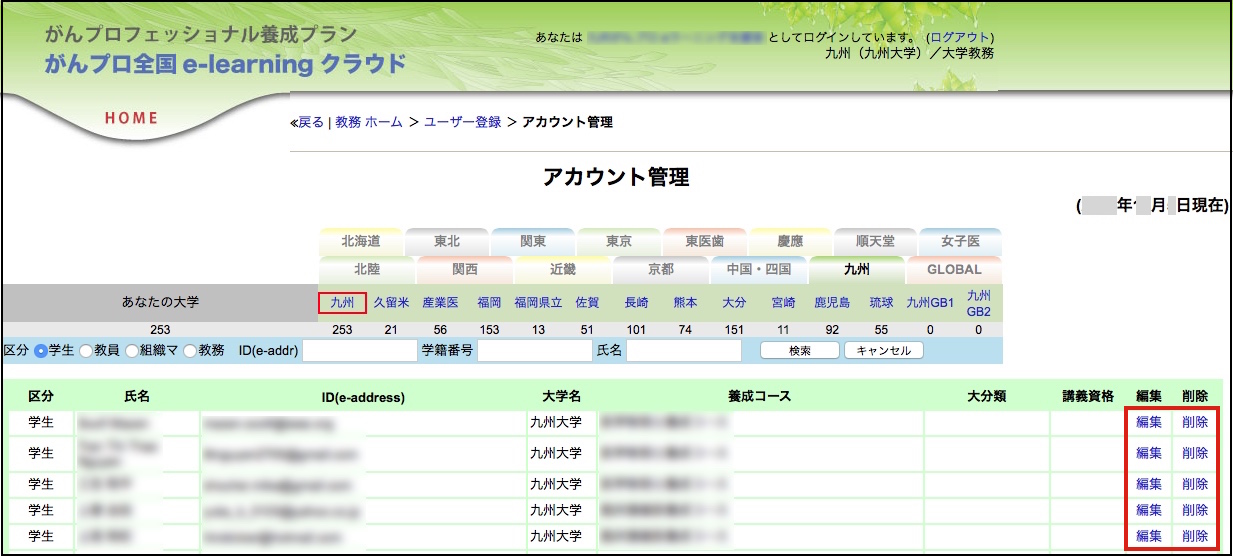ここでは
・ユーザー登録
・アカウント管理 の方法を説明します。
ユーザー登録
- ① 全国がんプロe‐learningクラウド(https://pj2.md.tsukuba.ac.jp/pj2/login.php)に教務アカウントのUser ID / Password でログインします。
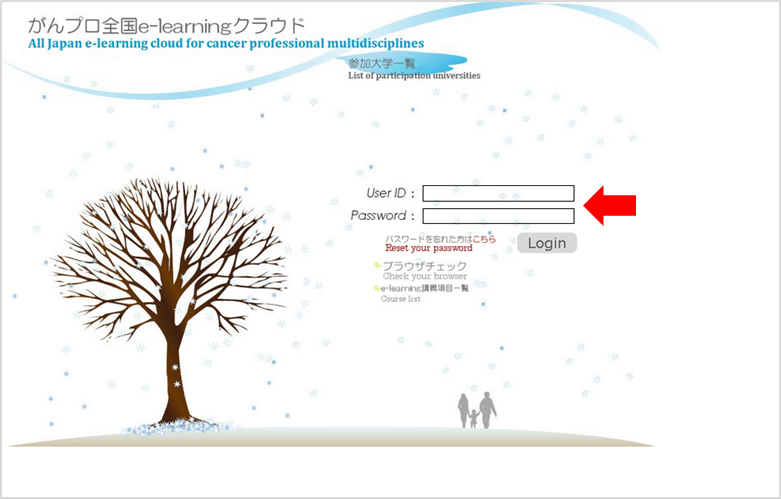
- ② “Home”画面で“ユーザー登録”を選択します。
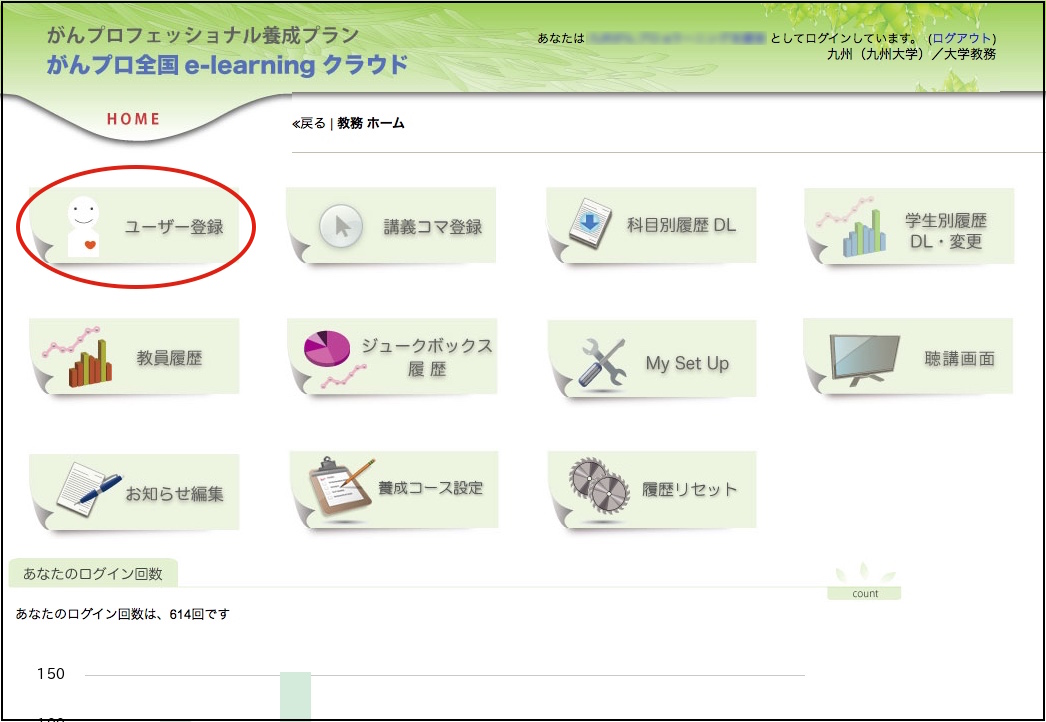
- ③ “ユーザー登録”画面で必要な箇所にユーザーの情報を入力し“登録”を選択します。
- ユーザーは「学生」「組織マネージャ」「教員」「教務」の4種類として登録ができます。項目の右に*があるものは入力が必須です。
必要情報を入力した“CSVファイル”をアップロードすることで複数のユーザーを同時に登録することもできます。その場合は「全国クラウドユーザ登録テンプレート」に必要情報を入力しアップロードします。
(詳しくは「がんプロ全国e-learningクラウドプログラムジュークボックス2ユーザマニュアル<<教務:ユーザ登録編>> 2.4 ユーザを一括登録する(新規登録)」を参照)
CSVファイルは複数のシートを含むブックをサポートしていないのでシートごとに保存します。 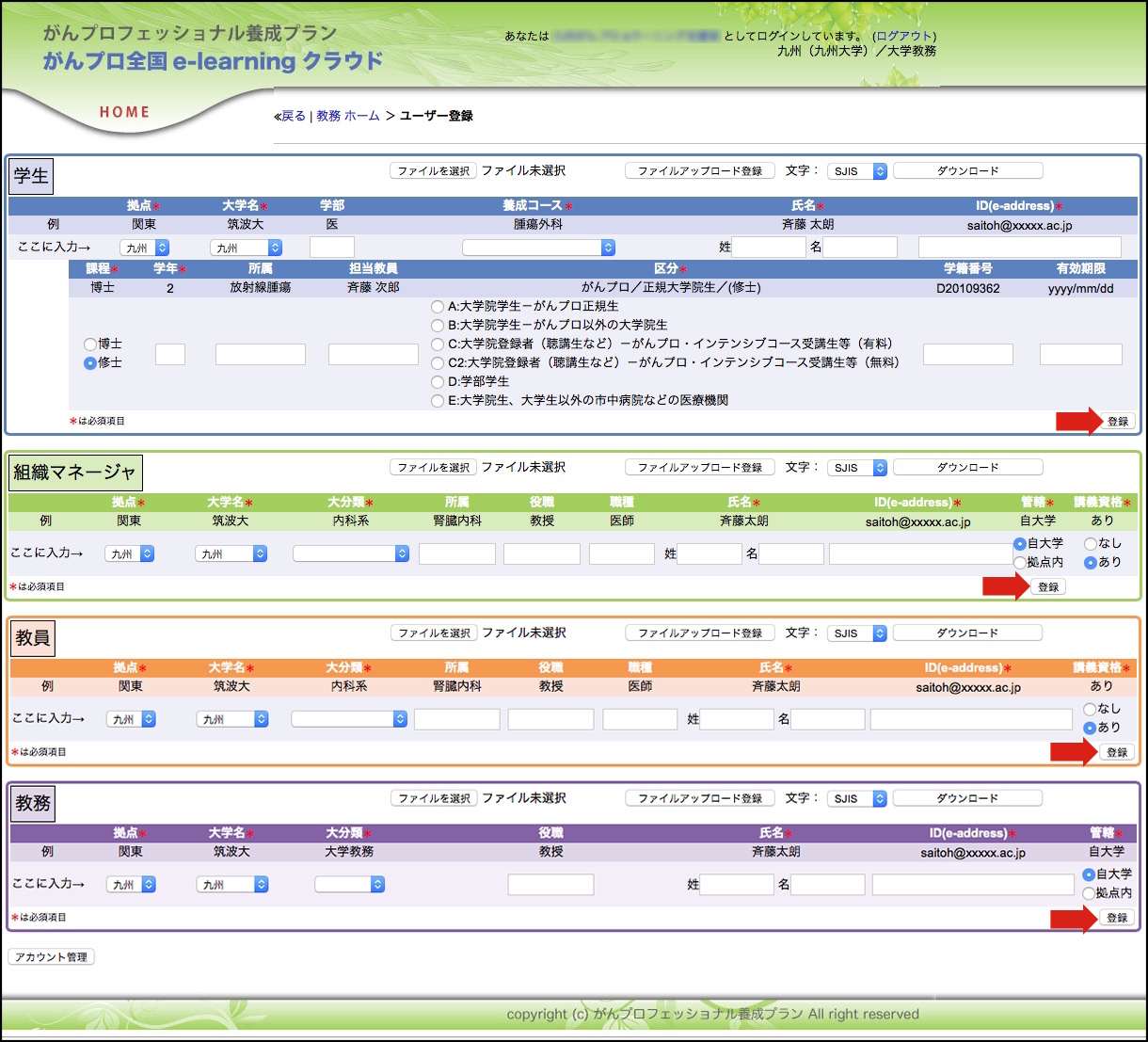
アカウント管理
- ① “ユーザー登録”画面で左下にある“アカウント管理”を選択します。
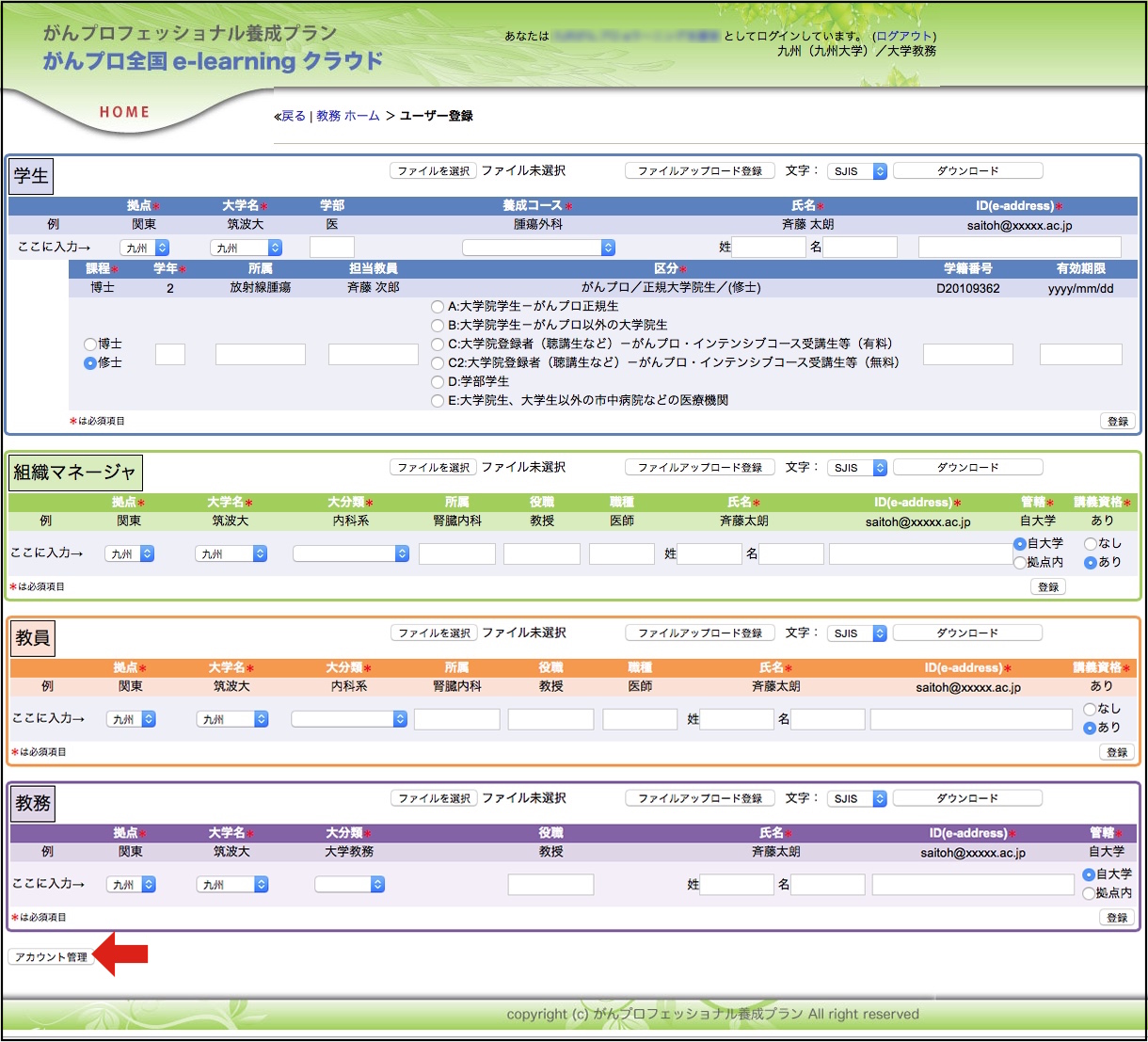
- ② “アカウント管理”画面で登録状況を参照したいユーザーの“大学名”と“(登録の)区分”を指定し“検索”を選択します。(氏名等からも検索できます)
- 登録の区分は登録時に指定する4種類の区分「学生」「教員」「組織マ」「教務」です。
ここで大学名の下に表示されている数値はそれぞれの大学でクラウドに登録されているユーザーの登録数です。 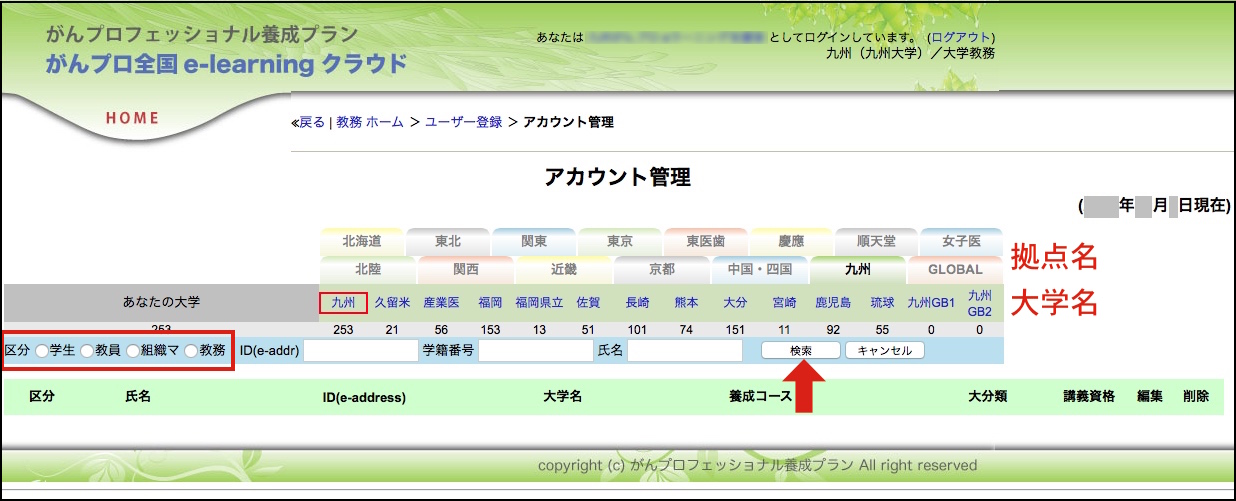
- ③ 条件に合致するユーザーが表示されるので、対象ユーザーの“編集”もしくは“削除”を選択します。
- ここでユーザーの登録された情報の編集と削除を行うことができます。
クラウドのトップページにある“(2015年7月21日)大学からのお知らせ”では、
「【アカウント管理】でユーザーを削除した場合は、完全に削除はされていません。 再登録などで、完全に削除したい場合は、筑波大学がんプロ事務局宛にID・名前を明記の上、 E-mailにてお知らせください。」 とされています。